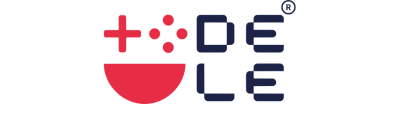目次
・【ステップ1】MOZA Pit Houseをインストール
・【ステップ2】MOZA Pit Houseをアップデート
・【ステップ3】機材のファームウェアをアップデート
・【ステップ4】キャリブレーション(校正)
・【終わりに】
【ステップ1】MOZA Pit Houseをインストール
まずはご使用のハンドルコントローラーと同じメーカーのアプリケーションをインストールします。(MOZA製品はMOZA Pit House)
下記リンクから「MOZA最新ソフトウェアはコチラ」をクリック⇩

MOZA RACINGの公式サイトが開くので「SUPPORT」の欄から「MOZA Pit House」をクリック⇩

Windows用のアプリをダウンロード⇩


ダウンロードした「MOZA_Pit_House_Installer_Package_v9」を開くとインストーラーが起動するので画面の指示に従ってインストールしましょう。(わからなければファイルの場所などは触らずに「はい」や「OK」で進めばインストールされます)
【ステップ2】MOZA Pit Houseをアップデート
MOZA Pit Houseを開くとこのような画面が出ます⇩

左下のアイコンからアプリを最新バージョンにアップデートします⇩

現時点で最新版でない場合はこのように確認が表示されるのでアップデートします⇩
アップデート完了後、アプリが自動で再起動します。バージョンの数字が上がっていればアップデート完了です⇩
【ステップ3】機材のファームウェアをアップデート
(ファームウェアとはアプリとは別にシム機材そのものに組み込まれているソフトウェアのこと)
MOZA Pit Houseでは、MOZA製品を接続するとこのように画面に反映され、ボタン入力などが正しく認識されているかを確かめることができます⇩

左のバーにある下から4つ目のアイコンに移動し、ファームウェアのアップデートがある場合は「Firmware Manager」をクリックします⇩

ホイールベースのアップデート画面が開きます。上のバーからバージョンを手動で選択できますが、特に入力せずとも基本的には下の「Update All」をクリックするだけで最新バージョンにアップデートされます⇩

手動で選ぶ場合は基本的には一番上にある最新版を選択してアップデートしてください⇩

下部にある「Update All」を押すことでファームウェアアップデートが始まります⇩

「Update successfull」と表示されればアップデート成功です⇩

【ステップ4】キャリブレーション(校正)
それぞれのアプリケーションの表示に従ってホイールベースのキャリブレーションを行います。
ホイールベースのキャリブレーションは左下の赤線で囲ったアイコンを選択し、「Reset and Calibration」の項目から「WheelBase Reset and Calibrate」にて行うことができます⇩

指示が表示されるのでキャリブレーション開始前にステアリングを取り外しましょう⇩

取り外したらキャリブレーションスタートを押し、終了するまでホイールベースには触れないようにしましょう⇩

スタート後、キャリブレーションは自動で進行していきます⇩

最後にこのような表示に変わるので「完了」を押せばホイールベースのキャリブレーションは終了となります⇩

キャリブレーション後や再起動後、ホイールベースのセンターがずれている場合はこちらの「センター」をクリックすることで今現在の角度が中心として認識されます⇩

ホイールベース以外の各種機材についてもキャリブレーションを行いましょう(例:ペダル)
こちらは左から順にクラッチ、ブレーキ、アクセルのキャリブレーションです⇩

キャリブレーションを開始すると確認が表示されます。ペダルから足を離したらキャリブレーションスタートを押します(画像はアクセルのキャリブレーション)⇩

キャリブレーションが始まったら「アクセルを離す」「アクセルを踏み込む」を何度か繰り返しましょう⇩

ペダルを踏まない等の原因でキャリブレーションに失敗するとこのような画面になります。「Recalibrate」からもう一度キャリブレーションしましょう⇩

こちらの画面が表示されればキャリブレーション成功です。ペダルを離しているときに勝手に踏み込まれていないか、ペダルを踏み込んだ時にペダルの踏み込み具合と表示が一致しているか等を確認しましょう⇩

【補足】
ペダルをキャリブレーションする際、初期設定だとこのような表示になる場合があります。内容としては上記と変わらないのでそのままキャリブレーションしましょう⇩

こちらに踏み具合の表示が出ます。ペダルから足を離す、ペダルを踏み込むを繰り返してキャリブレーションしましょう⇩
ブレーキ、クラッチのキャリブレーションへと進んでいきます。アクセルと同じように進めればOKです⇩
【終わりに】
以上がMOZA製品のキャリブレーション初期設定となります。シム機材は複雑な機械となっておりますので、せっかく買ったのに繋がらない、動きがおかしいと思ったときは焦らずまずは再接続やキャリブレーション等を試してみてください。
また、ここから先はMOZA Pit Houseではなくゲーム側の設定になります。設定方法はゲームによって異なります。今後、ゲーム別に設定解説記事を追加予定の他、過去の記事も合わせてご覧ください。
何か不明な点や新たに起きた不具合などがございましたらコメント、お問い合わせにてお知らせください。